42. Interfaces gráficas I
Vídeo
Notas personales
En esta lección, comenzamos el estudio de las interfaces gráficas en Python, analizando para ello la librería Tkinter. Las interfaces gráficas, también denominadas GUI, son intermediarios entre el programa y el usuario. Están formadas por un conjunto de gráficos como ventanas, botones, menús, casillas de verificación, etc.
Además de la mencionada, existen otras librerías alternativas para trabajar con interfaces gráficas:
WxPythonPyQTPyGTK
Tkinter es un ‘‘puente’’ entre Python y la librería TCL / TK.
La estructura de una interfaz gráfica en Python es:
- Raíz: la ventana de la aplicación propiamente dicha.
- Frame: estructura que agrupa diversos elementos.
- Widgets: elementos de la aplicación. En ocasiones, al frame también se le considera un widget más.
A continuación, veamos cómo construir la raíz:
from tkinter import Tk
raiz = Tk()
raiz.mainloop()
Al ejecutar el anterior bloque de código aparece una ventana en blanco en nuestro escritorio, con algunos botones que permiten interactuar con ella a la manera que estamos habituados.
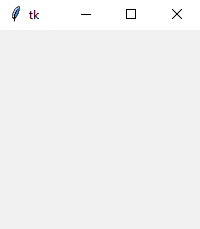
Para que una ventana pueda mantenerse en ejecución, debe estar en una especie de ‘‘bucle infinito’’ (a la espera o escucha de eventos), estado que conseguimos a través de la función mainloop(), que, por el momento, habrá de estar siempre al final de nuestros programas.
La documentación para la librería Tkinter la podemos encontrar siguiendo
este enlace.
Modifiquemos algunas de las características que esta ventana posee por defecto:
from tkinter import Tk
raiz = Tk()
raiz.title("Ventana de pruebas")
raiz.resizable(width=False, height=False) # raiz.resizable(0, 0)
raiz.iconbitmap("icon.ico")
raiz.geometry("450x300")
raiz.config(bg="lightblue")
raiz.mainloop()
Notas:
title()nos permite cambiar el título de la ventana generada.resizable()acepta dos valores booleanos para indicar si permitimos que se modifique la anchura o la altura de la ventana. Según los argumentos escogidos, incluso queda deshabilitado el botón de maximizar ventana.iconbitmap()nos da la posibilidad de cambiar el icono de la ventana generada, que, por defecto, es una especie de pluma. Para ello, hemos de almacenar en el directorio de la aplicación (o tener bien localizada su ruta) un archivo de extensión.ico(buscar en Google ‘‘conversor .ico’’ para acceder a aplicaciones online que nos generen este tipo de ficheros).geometry()configura el ancho y el alto de la ventana.config(), entre otras acciones, nos permite cambiar el color del fondo.
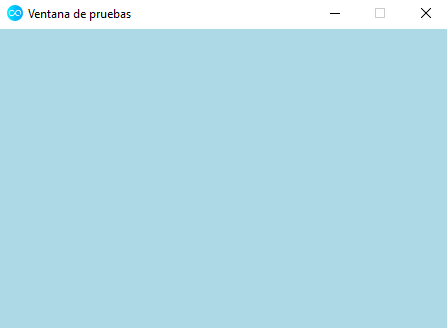
Hasta el momento, las ventanas requieren de la consola de Python para su funcionamiento. Si queremos que este sea independiente de ella, hemos de modificar la extensión de la aplicación de .py a .pyw.
Código fuente
El código fuente y los posibles ficheros externos generados correspondientes a esta lección se encuentran disponibles para su consulta en la carpeta /lecciones/42/ del
repositorio.